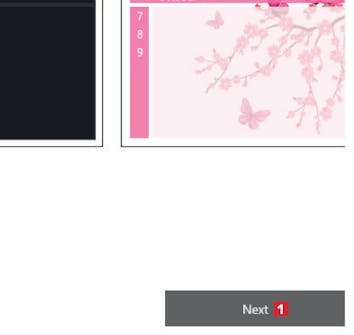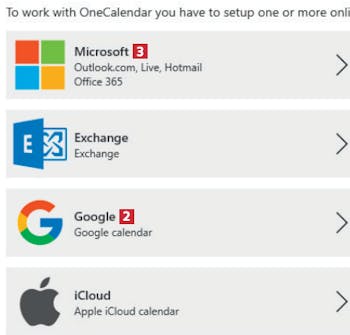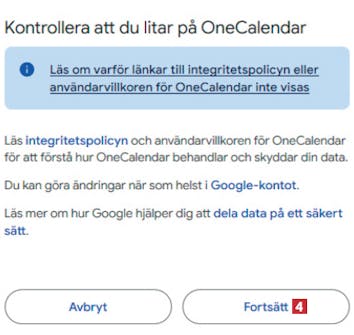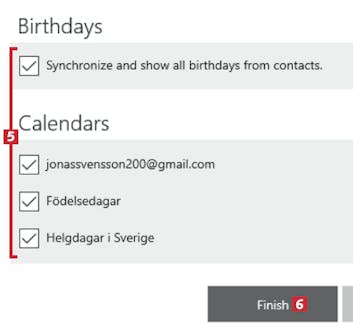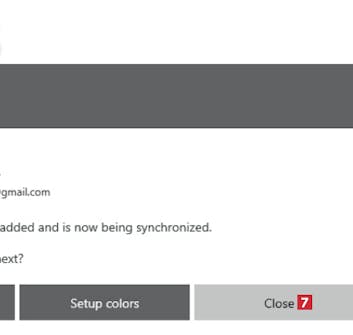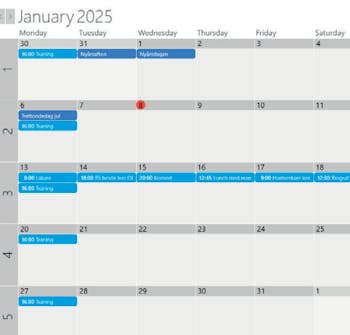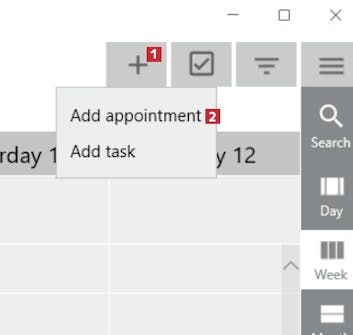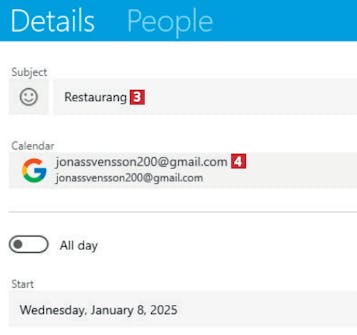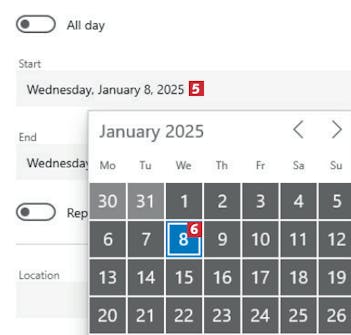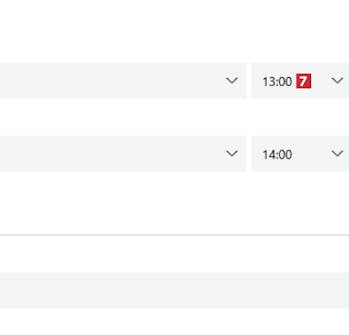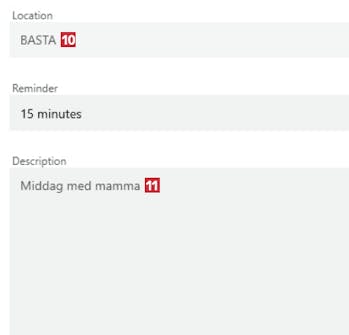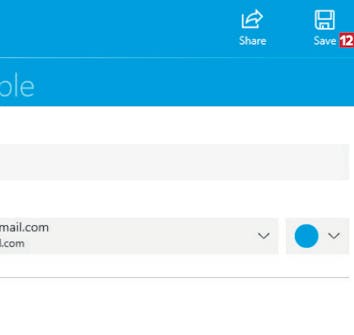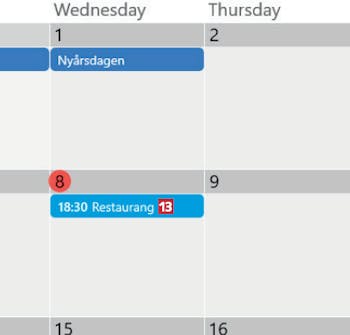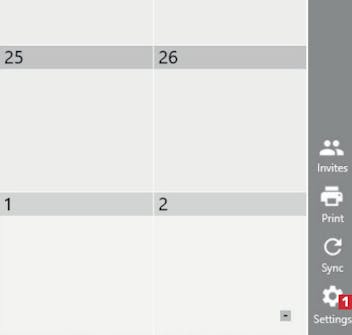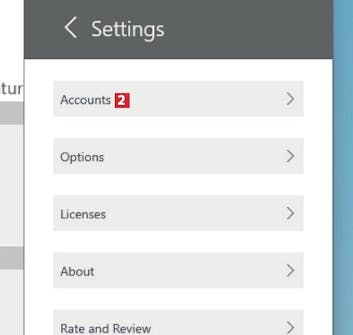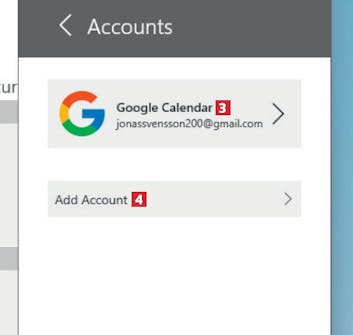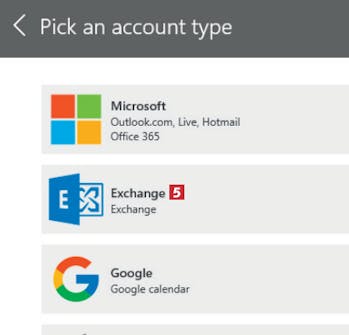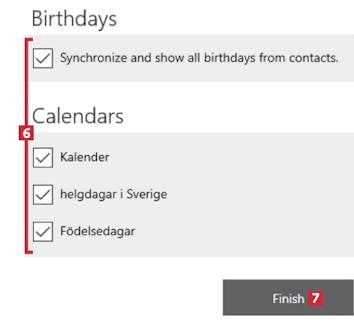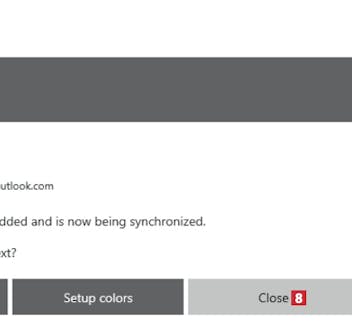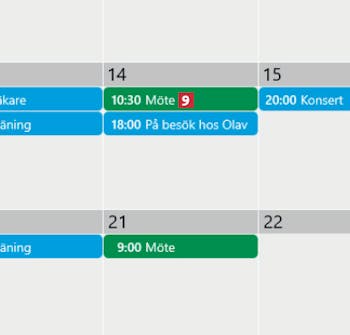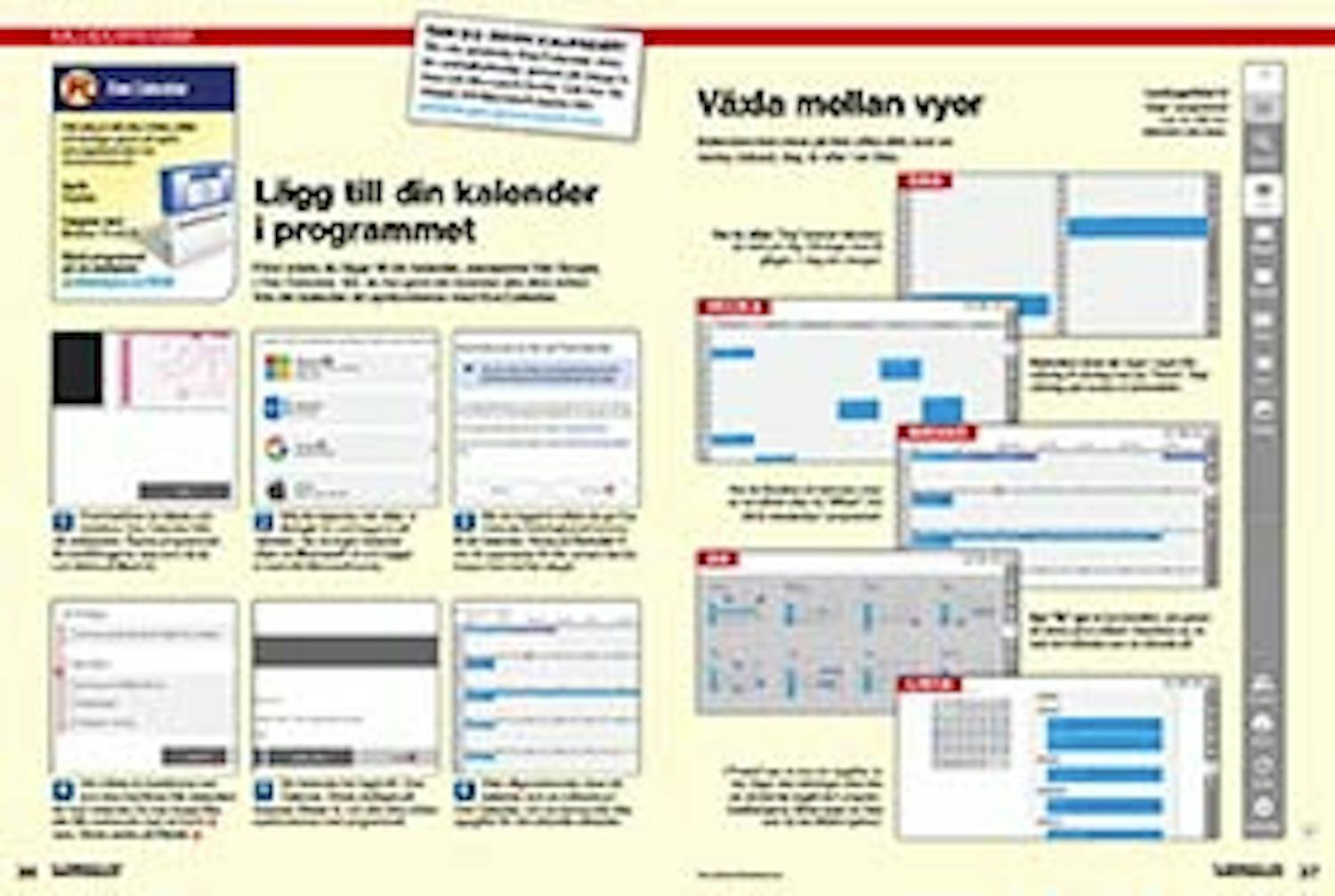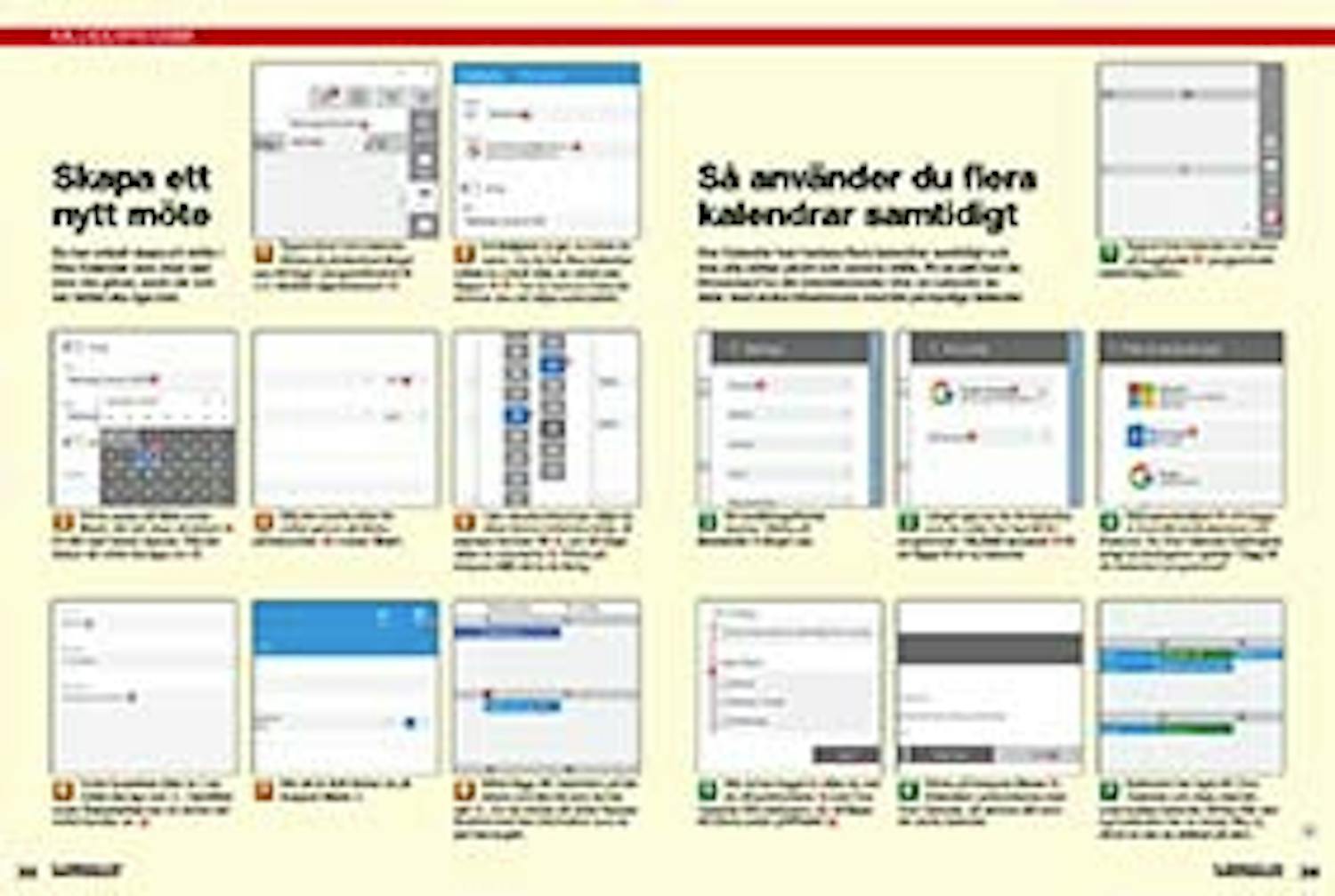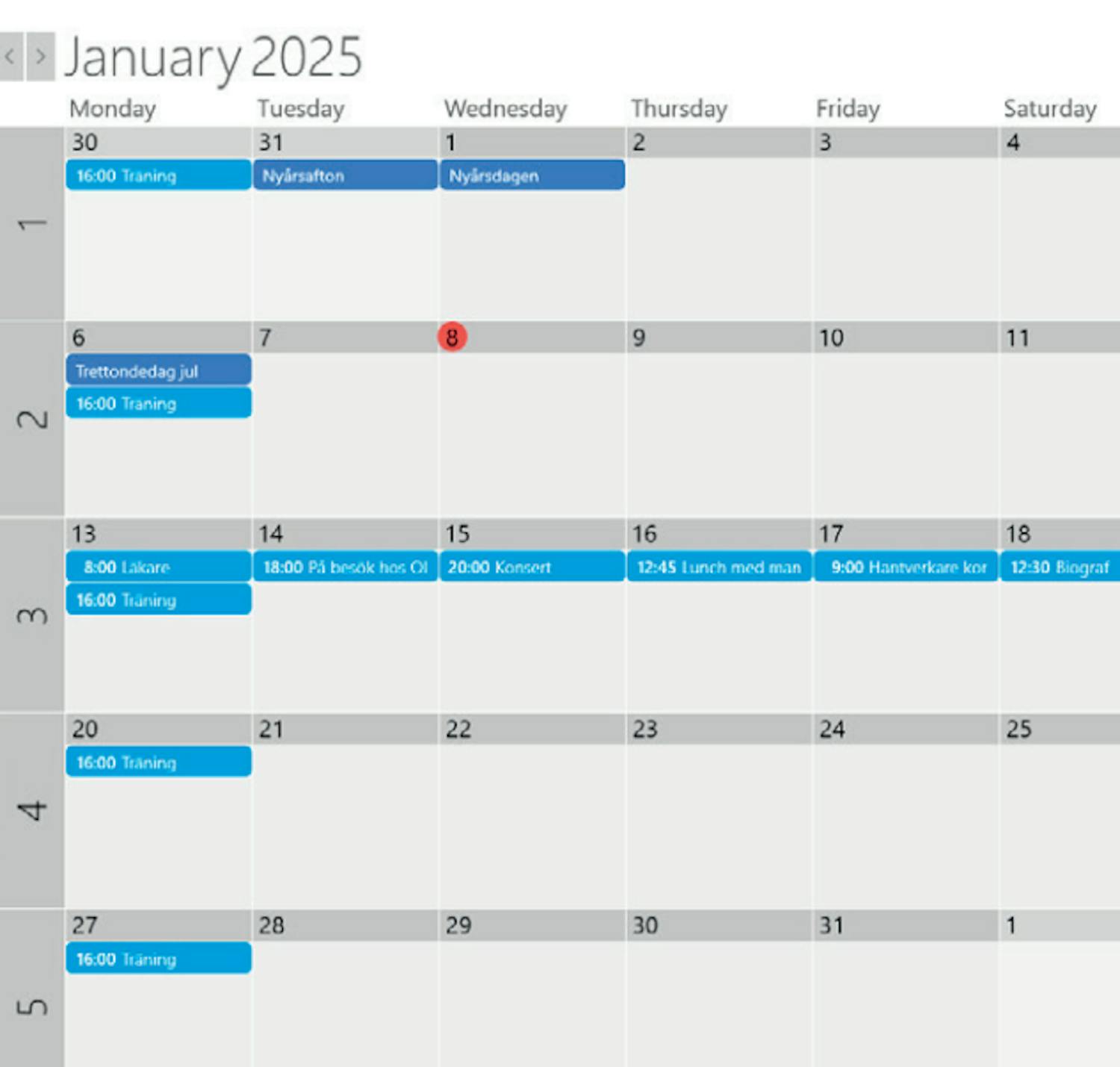
Om du klickar i ett tomt fält i kalendern kan du snabbt skapa ett möte för datumet du klickar på.
Möten i kalendern visas på det aktuella datumet med sin starttid. Klicka på mötet för att öppna en sida med information om mötet.
Skapa ett möte genom att klicka på plustecknet. Du kan bland annat lägga till information om tid och plats för mötet.
Hämta program
Innan du kommer igång med vår grundliga guide på svenska här nedan behöver du hämta One Calender. Du kan hämta det i en testad och virusfri version direkt från vår webbplats via länken nedan:
Vägledning
Nedan följer en steg för steg-guide för hur du kommer igång med programmet.
Lägg till din kalender i programmet
Först måste du lägga till din kalender, exempelvis från Google, i One Calendar. När du har gjort det kommer alla dina möten från din kalender att synkroniseras med One Calendar.
Först behöver du hämta och installera One Calendar från vår webbplats. Öppna programmet, låt inställningarna vara som de är, och klicka på Next 1.
Välj din kalender, här väljer vi Google 2, och logga in på tjänsten. Har du ingen kalender väljer du Microsoft 3 och loggar in med ditt Microsoft-konto.
När du loggat in måste du ge One Calendar behörighet att komma åt din kalender. Klicka på Fortsätt 4 om du uppmanas till det, annars kan du hoppa över det här steget.
Här måste du bestämma vad som ska överföras från kalendern till One Calendar. Du kan tryggt låta alla fält markerade med en bock 5 vara. Klicka sedan på Finish 6.
Din kalender har lagts till i One Calendar. Klicka slutligen på knappen Close 7, och alla dina möten synkroniseras med programmet.
Skapa ett nytt möte
Du kan enkelt skapa ett möte i One Calendar som visar vad som ska göras, samt när och var mötet ska äga rum.
Öppna först One Calendar. Klicka på plustecknet längst upp till höger i programfönstret 1 och välj Add appointment 2.
Vid Subject 3 ger du mötet ett namn. Om du har flera kalendrar måste du också välja var mötet ska läggas till 4. Har du bara en kalender kommer den att väljas automatiskt.
Klicka sedan på fältet under Start, där det visas ett datum 5. Ett fält med datum öppnas. Välj det datum då mötet ska äga rum 6.
I den vänstra kolumnen väljer du vilken timme mötet ska börja, till exempel klockan 18 8, och till höger väljer du minuterna 9. Klicka på knappen OK när du är färdig.
Under Location fyller du i var mötet ska äga rum 10. I textfältet under Description kan du skriva vad mötet handlar om 11.
Så använder du flera kalendrar samtidigt
One Calendar kan hantera flera kalendrar samtidigt och visa alla möten på ett och samma ställe. På så sätt kan du till exempel ha din arbetskalender eller en kalender du delar med andra tillsammans med din personliga kalender.
Längst upp ser du de kalendrar som du redan har lagt till 3 i programmet. Välj Add account 4 för att lägga till en ny kalender.
Välj kalendertjänst 5 och logga in med ditt användarnamn och lösenord. Ge One Calendar behörighet enligt anvisningarna i guiden ”Lägg till din kalender i programmet”.
När du har loggat in väljer du vad du vill synkronisera 6 med One Calendar från kalendern, du vill lägga till. Klicka sedan på Finish 7.
Klicka på knappen Close 8. Kalendern synkroniseras med One Calendar, på samma sätt som din andra kalender.